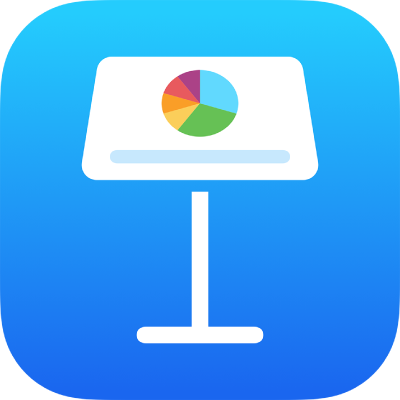
הפעלת מצגת דרך האינטרנט ב‑Keynote ב‑iPad
ניתן להשתמש ב‑Keynote Live כדי להפעיל את המצגת דרך האינטרנט על‑מנת שכל מי שנתת לו גישה למצגת, יוכל לצפות בה באותו זמן, במכשיר שלו, בכל מקום שבו הוא נמצא. בתור המציג, השליטה במועד ההתחלה וההפסקה של המצגת נתונה בידך.
אנשים שיוזמנו לצפות במצגת יוכלו לצפות בה במחשב Mac או Windows, במכשיר iPhone, iPad או במכשיר נייד אחר. הצופים יזדקקו לדפדפן אינטרנט או לגירסה העדכנית ביותר של היישום Keynote ל‑Mac (עם macOS Sierra 10.12 ומעלה), למכשיר iPhone (עם iOS 10 ומעלה) או למכשיר iPad (עם iOS 10 ומעלה או iPadOS 13 ומעלה). הצופים אינם זקוקים לחשבונות iCloud.
הצגת המצגת לצופים בכל מקום
הקש/י על
 .
.הקש/י על ״השתמש ב‑Keynote Live״ ולאחר מכן הקש/י על ״המשך״.
קישור של Keynote Live ייווצר עבור המצגת.
הקש/י על ״הזמן צופים״ ולאחר מכן בצע/י אחת מהפעולות הבאות:
שליחת הזמנה לצופים דרך ״דואר״, ״הודעות״, AirDrop או שירות אינטרנט: הקש/י על שם השירות, הזן/י את המידע הנדרש ולאחר מכן שלח/י או פרסם/י את ההזמנה.
על‑מנת להזמין משתמש/ת שנמצא/ת בקרבתך ומחובר/ת לאותה רשת אלחוטית, תוכל/י להשתמש ב‑AirDrop. לשימוש בכל שירות אחר, תחילה עליך להגדיר חשבון בשירות זה ב״הגדרות״ במכשיר.
העתקת הקישור למצגת ושיתופה באופן אחר: הקש/י על ״עוד אפשרויות״, הקש/י על ״העתק קישור״, הקש/י היכן שברצונך שהקישור יופיע (למשל אתר של רשת חברתית, בלוג או שיחת צ׳אט) ולאחר מכן הקש/י על ״הדבק״.
קישור למצגת מופיע בגוף הדוא״ל, הציוץ או הפרסום – הקפד/י שלא למחוק ולא לשנות אותו.
ליצירת סיסמת Keynote Live בכדי שרק צופים שקיבלו את הקישור והסיסמה יוכלו לצפות במצגת, הקש/י על ״עוד אפשרויות״, הקש/י על ״הוסף סיסמה״, הזן/י את הפרטים הנדרשים ולאחר מכן הקש/י על ״סיום״.
זכור/י לשלוח את הסיסמה לכל מי שהינך מזמין/ה.
הערה: סיסמה זו נדרשת רק לצורך צפייה במצגת ב‑Keynote Live, והיא שונה מהסיסמה שניתן לקבוע לצורך פתיחת המצגת.
אם הצופים מוכנים, הקש/י על ״נגן כעת״. אם לא, הקש/י על ״הפעל מאוחר יותר״.
אם הקשת על ״הפעל מאוחר יותר״, תוכל/י להמשיך לערוך את המצגת, להזמין צופים ולהוסיף או לשנות את הסיסמה של Keynote Live. כאשר תהיה/י מוכן/ה להתחיל במצגת, הקש/י על
 .
.טיפ: להצגת הקישור למצגת בכל עת, הקש/י על
 , הקש/י על ״הגדרות Keynote Live״ ולאחר מכן הקש/י על ״עוד אפשרויות״.
, הקש/י על ״הגדרות Keynote Live״ ולאחר מכן הקש/י על ״עוד אפשרויות״.
במהלך שימוש ב‑Keynote Live להגשת מצגת, לא ניתן להשתמש במאפיין ההדגשה לציור על השקפים.
חשוב: אם שיתפת מצגת זו בעבר, ואפשרת לאחרים לערוך אותה, הם יוכלו להמשיך לערוך תוך כדי המצגת ב‑Keynote Live. עם זאת, צופי Keynote Live לא יראו את השינויים החדשים, אלא אם תפסיק/י את המצגת ותפעיל/י אותה מחדש (באמצעות תנועת צביטה במיקום כלשהו והקשה על ![]() ). אף אחד מלבדך אינו יכול להשתמש ב‑Keynote Live להגשת מצגת בבעלותך, גם אם שיתפת אותה עם משתתפים.
). אף אחד מלבדך אינו יכול להשתמש ב‑Keynote Live להגשת מצגת בבעלותך, גם אם שיתפת אותה עם משתתפים.
הזמנת צופים נוספים
לפני הפעלת המצגת באמצעות Keynote Live, או בעת עצירת ההפעלה, ניתן להזמין צופים חדשים.
הקש/י על
 ולאחר מכן הקש/י על ״הגדרות Keynote Live״.
ולאחר מכן הקש/י על ״הגדרות Keynote Live״.אם המצגת פועלת, בצע/י תחילה תנועת צביטה בנקודה כלשהי בכדי לעצור את ההפעלה.
הקש/י על ״הזמן צופים״ ולאחר מכן בצע/י אחת מהפעולות הבאות:
שליחת הזמנה לצופים דרך ״דואר״, ״הודעות״, AirDrop או שירות אינטרנט: הקש/י על שם השירות, הזן/י את המידע הנדרש ולאחר מכן שלח/י או פרסם/י את ההזמנה. (על‑מנת להזמין משתמש/ת שנמצא/ת בקרבתך ומחובר/ת לאותה רשת אלחוטית, תוכל/י להשתמש ב‑AirDrop. לשימוש בכל שירות אחר, תחילה עליך להגדיר חשבון זה ב״הגדרות״ במכשיר.)
העתקת הקישור למצגת ושיתופה באופן אחר: הקש/י על ״עוד אפשרויות״, הקש/י על ״העתק קישור״, הקש/י היכן שברצונך שהקישור יופיע (למשל אתר של רשת חברתית, בלוג או שיחת צ׳אט) ולאחר מכן הקש/י על ״הדבק״.
קישור למצגת מופיע בגוף הדוא״ל, הציוץ או הפרסום – הקפד/י שלא למחוק או לשנות אותו.
הקש/י על ״סיום״.
כשהינך מוכן/ה להפעלת המצגת, הקש/י על ![]() ולאחר מכן הקש/י על ״הפעל ב‑Keynote Live״.
ולאחר מכן הקש/י על ״הפעל ב‑Keynote Live״.
הוספה או שינוי של סיסמת Keynote Live
ניתן להוסיף למצגת סיסמה בכדי שרק צופים שקיבלו את הקישור והסיסמה עבורה יוכלו לצפות בה.
הקש/י על
 ולאחר מכן הקש/י על ״הגדרות Keynote Live״.
ולאחר מכן הקש/י על ״הגדרות Keynote Live״.אם המצגת פועלת, בצע/י תחילה תנועת צביטה בנקודה כלשהי בכדי לעצור את ההפעלה.
הקש/י על ״עוד אפשרויות״ ולאחר מכן בצע/י אחת מהפעולות הבאות:
הגדרת סיסמה: הקש/י על ״הוסף סיסמה״ והזן/י את הפרטים הנדרשים.
שינוי סיסמה: הקש/י על ״שנה סיסמה״ והזן/י את הפרטים הנדרשים.
הסרת סיסמה: הקש/י על ״שנה סיסמה״ ולאחר מכן בטל/י את האפשרות ״דרוש סיסמה״.
הקש/י על ״סיום״.
זכור/י לשלוח את הסיסמה לכל מי שהינך מזמין/ה.
הערה: סיסמה זו נדרשת רק לצורך צפייה במצגת ב‑Keynote Live, והיא שונה מהסיסמה שניתן לקבוע לצורך פתיחת המצגת.
השבתת Keynote Live עבור מצגת
ניתן למנוע מצופים את האפשרות לראות מצגת ב‑Keynote Live על‑ידי השבתת Keynote Live עבור מצגת זו.
כאשר המצגת פתוחה, הקש/י על
 ולאחר מכן הקש/י על ״הגדרות Keynote Live״.
ולאחר מכן הקש/י על ״הגדרות Keynote Live״.הקש/י על ״בטל את Keynote Live״.
הקישור למצגת יפסיק לעבוד. אם תחליט/י במועד מאוחר יותר להפעיל שוב את Keynote Live עבור מצגת זו, הקישור המקורי יעבוד.
הערה: בעת הפעלת מצגת באמצעות Keynote Live, השקפים מיוצאים אל iCloud כקבצים זמניים. על‑מנת להבטיח הפעלה חלקה, כל הקבצים מוזרמים למכשירים של הצופים ברגע שהינך מתחיל/ה להציג. רק צופים שברשותם הקישור של Keynote Live (וסיסמה, אם הגדרת כזו) יכולים לגשת לקבצים אלה.
ניתן גם לפרסם את המצגת באתר אינטרנט התומך במצגות Keynote מוטבעות (כגון Medium או WordPress) כדי שהצופים יוכלו לנווט במצגת באמצעות נגן באתר. כדי ללמוד כיצד ליצור קישור למצגת וכיצד להגדיר הרשאות צפייה, ראה/י פרסום המצגת שלך בבלוג באמצעות Keynote ב‑iPad.